
Hướng dẫn cách tải và cài Photoshop cho Macbook chi tiết
Photoshop là phần mềm chỉnh sửa ảnh chuyên nghiệp được sử dụng rộng rãi nhất hiện nay. Do vậy, nhu cầu cài Photoshop cho Macbook ngày càng cao. Hôm nay, Sửa Macbook Đà Nẵng sẽ hướng dẫn các bạn cách cài đặt Photoshop trên Macbook nhanh, đơn giản ngay tại nhà.
Các phiên bản Photoshop được dùng nhiều nhất hiện nay
Trước khi đi vào cài Photoshop cho Macbook, chúng ta hãy cùng điểm qua các phiên bản phổ biến nhất của phần mềm chỉnh sửa và thiết kế ảnh này:
- Adobe Photoshop 2021: Là phiên bản mới nhất và đang được sử dụng rộng rãi hiện nay. Nó được cải tiến và bổ sung thêm nhiều tính năng mới để đáp ứng nhu cầu sáng tạo ngày càng cao của người dùng.
- Adobe Photoshop 2020: Ra mắt năm 2019 và được nhiều người dùng ưa chuộng với tính năng Object Selection Tool và Neural Filters mới.
- Adobe Photoshop CC 2019: Ra mắt vào năm 2018 và được nâng cấp đáng kể với tính năng Content-Aware Fill và tùy chọn Frame Tool.
- Adobe Photoshop CC 2018: Phát hành vào năm 2017 và đưa ra nhiều tính năng mới như Brush Preset Management và Variable Fonts.
- Adobe Photoshop CC 2017: Ra mắt vào năm 2016 và có tính năng mới như In-app Search và định dạng SVG Color Fonts.

>>> Ghé Macbook Care để thay màn hình Macbook tại Đà Nẵng giá rẻ, chất lượng!
Hướng dẫn tải và cài Photoshop cho Macbook chi tiết
Ngay sau đây, Macbook Care sẽ hướng dẫn bạn cách cài Photoshop cho Macbook chi tiết nhất.
Hướng dẫn tải Photoshop về máy Macbook
- Bước 1: Truy cập vào trang Adobe.com.
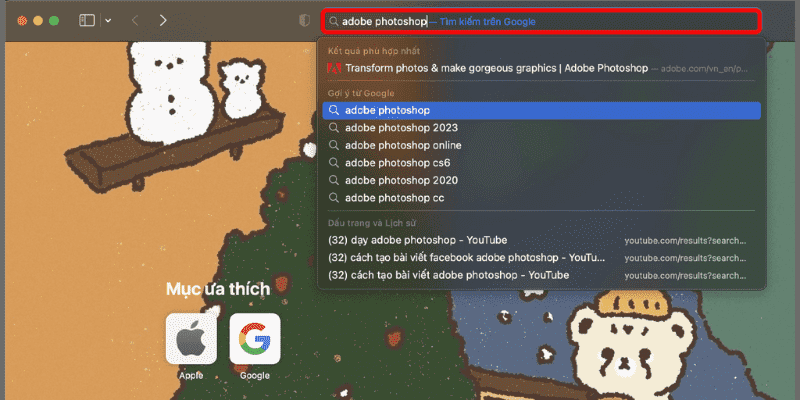
- Bước 2: Nhấn vào Sign In nằm ở góc phải phía trên trình duyệt để đăng nhập.
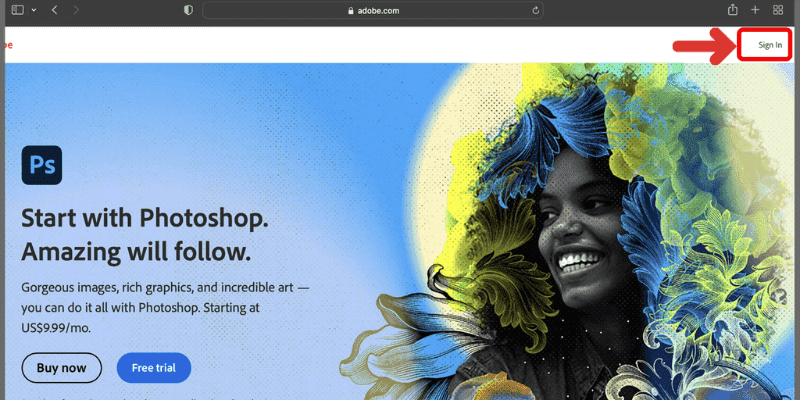
- Bước 3: Chọn 1 trong 3 phương thức mà bạn muốn đăng nhập > Continue.
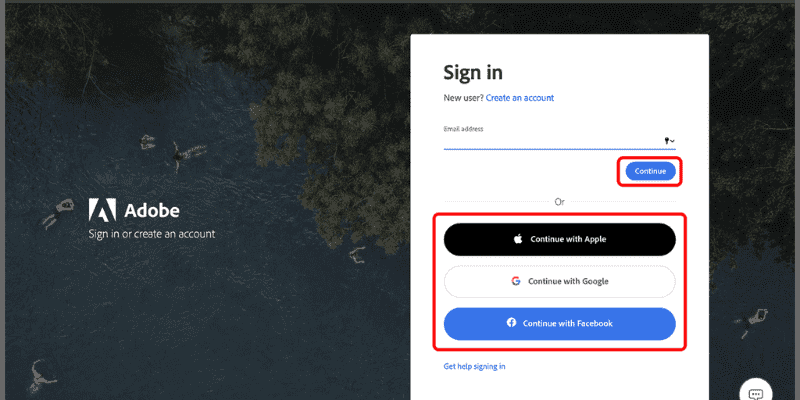
- Bước 4: Sau khi đăng nhập xong > Free trial > Continue.
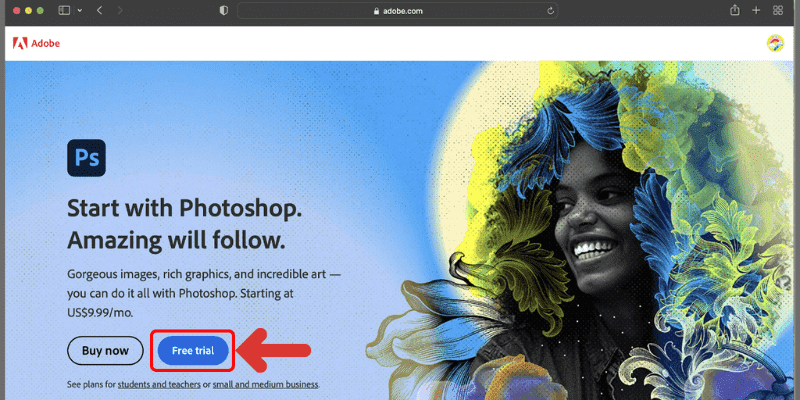
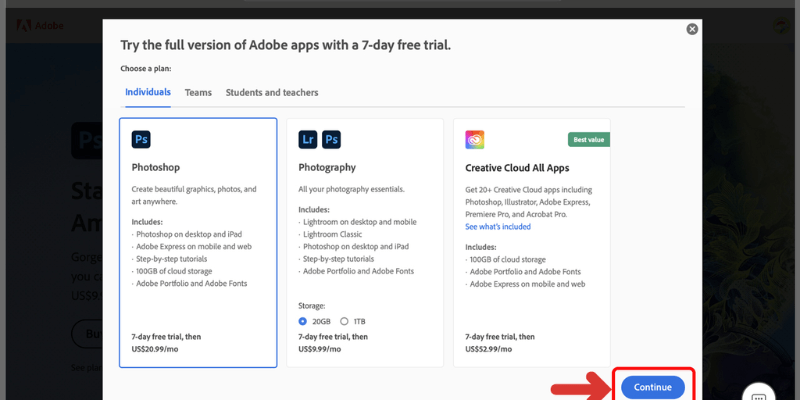
- Bước 5: Lựa chọn gói chi phí phù hợp, tick chọn vào ô như trong hình > Continued.
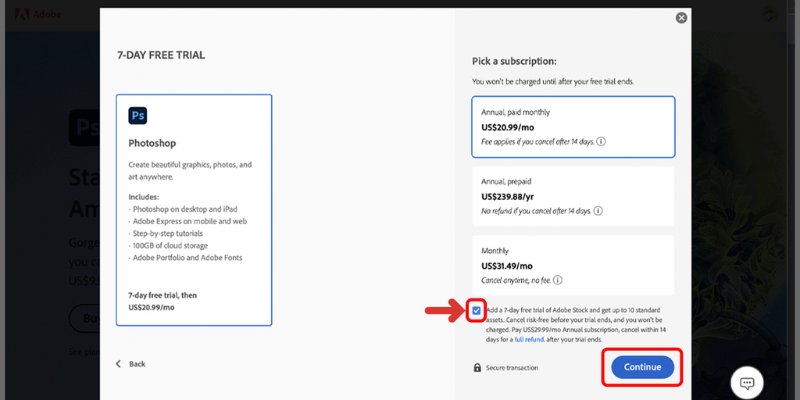
- Bước 6: Điền thông tin thanh toán > Start free trial để dùng thử miễn phí trong 7 ngày. Sau khi hết thời hạn dùng thử miễn phí, bạn cần trả phí định kỳ hàng tháng để tiếp tục sử dụng nhé.
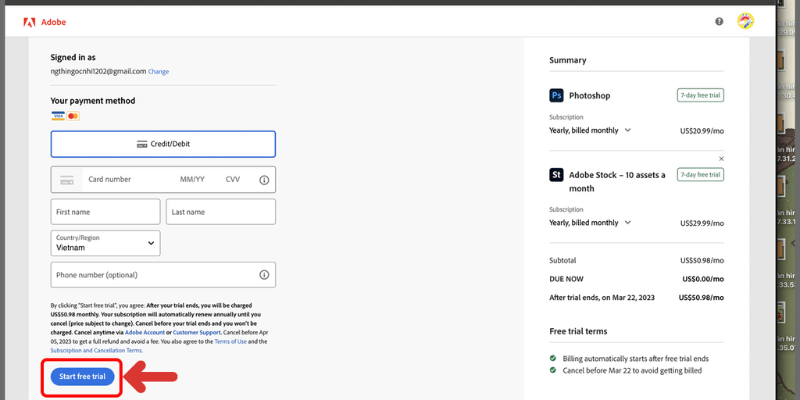
Hướng dẫn cài Photoshop cho Macbook
- Bước 1: Vào mục Download và mở file Adobe Photoshop đã tải về, sau đó ấn vào Photoshop_13_ls16.dmg để cài đặt.
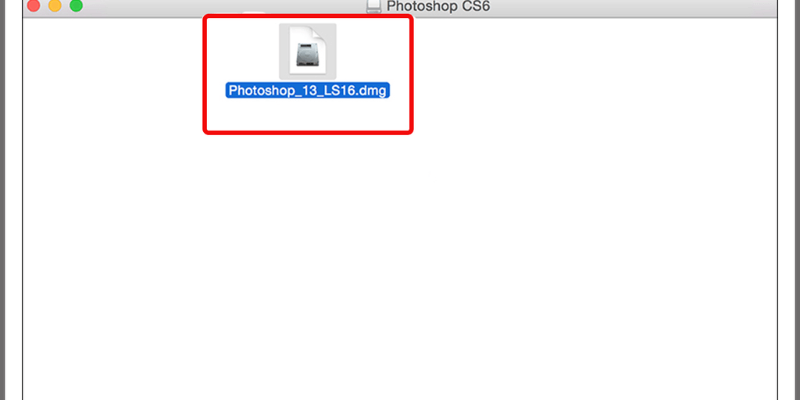
- Bước 2: Sau khi cửa sổ Adobe Photoshop CS6 hiển thị > Adobe Photoshop CS6 > Install.
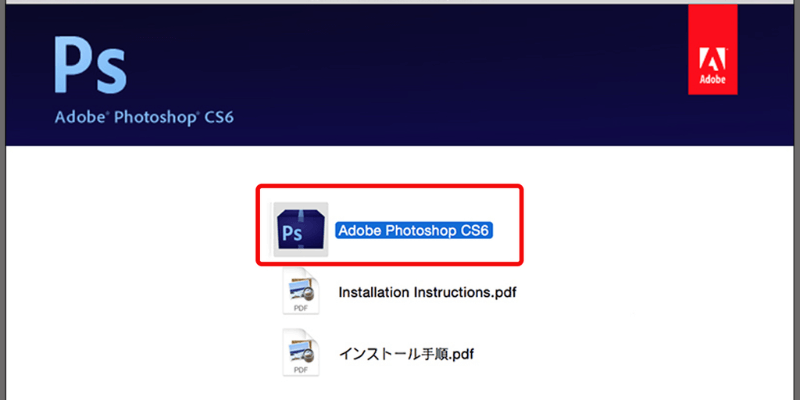
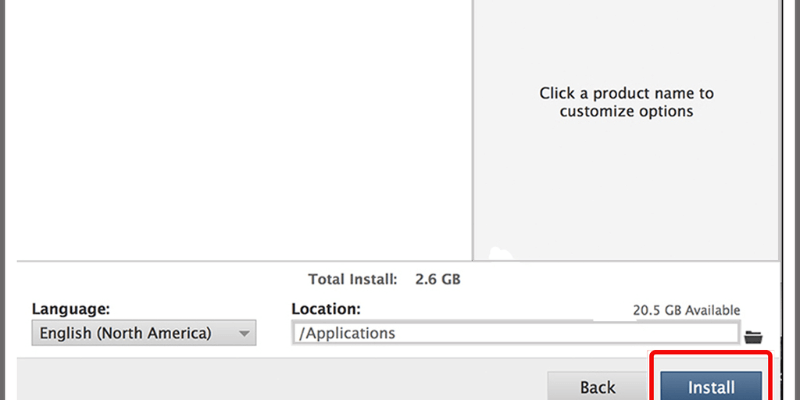
- Bước 3: Sau khi máy cài đặt xong, bạn chỉ cần ấn vào biểu tượng Photoshop trên màn hình để sử dụng.
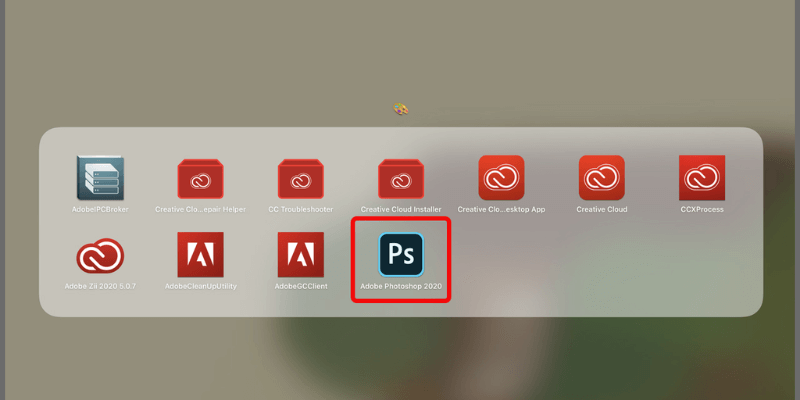
>>> Tham khảo thêm cách cài Ultraviewer cho Macbook ngay tại nhà
Những lưu ý khi cài Photoshop cho Macbook cần nắm
Khi tiến hành cài Photoshop trên MacBook, hãy lưu ý những điểm sau đây để đảm bảo quá trình cài đặt diễn ra một cách thành công và ứng dụng hoạt động tốt:
- Trước khi cài đặt Photoshop, hãy kiểm tra xem MacBook của bạn có đáp ứng được các yêu cầu hệ thống của ứng dụng hay không.
- Để đảm bảo phiên bản Photoshop của bạn là chính thống và không chứa virus độc hại, hãy tải ứng dụng từ trang web chính thức của Adobe hoặc từ Mac App Store.
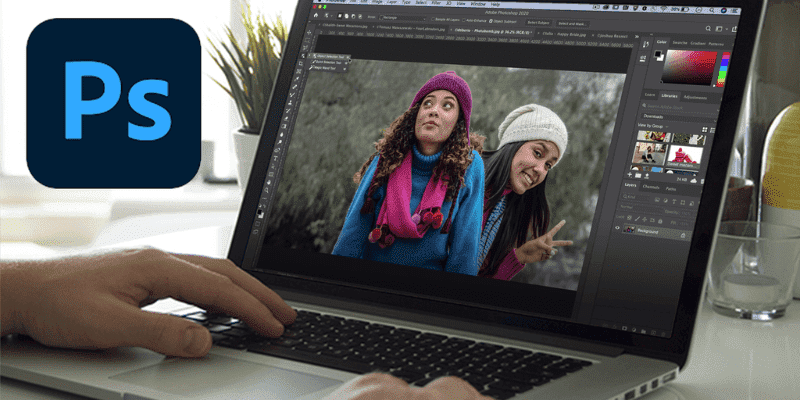
>>> Có thể bạn đang cần hướng dẫn tải Zoom cho Macbook chi tiết nhất
- Nếu bạn đã cài đặt các phiên bản cũ của Photoshop, hãy đảm bảo gỡ bỏ hoàn toàn chúng trước khi cài đặt phiên bản mới nhất.
- Sau khi cài đặt, bạn có thể tùy chỉnh các cài đặt và thiết lập Photoshop theo ý muốn của mình. Điều này giúp bạn tối ưu hóa trải nghiệm sử dụng Photoshop trên MacBook.
Vừa rồi, Sửa Macbook Đà Nẵng đã hướng dẫn bạn cách cài Photoshop cho Macbook một cách khá chi tiết. Hãy thực hiện theo các bước trên để có thể cài đặt phần mềm thành công bạn nhé.
Link nội dung: https://ausp.edu.vn/huong-dan-cach-tai-va-cai-photoshop-cho-macbook-chi-tiet-a25500.html